小编教你电脑密码怎么设置
- 分类:帮助 回答于: 2017年09月08日 16:01:46
很多小伙伴都想了解关于如何设置电脑密码的内容,为了更好的帮助大家了解如何设置电脑密码,今天小编将分享一个关于如何设置电脑密码,希望能帮助到大家。
很多朋友都想要知道电脑密码怎么设置系统的方法,毕竟电脑设置密码后,至少比没设置的要安全一些,那么到底电脑密码设置要怎么操作呢?下面小编就给大家带来电脑密码怎么设置图文教程吧,希望大家看完之后都能够喜欢这个方法哦!
电脑密码怎么设置
点击左下角开始,选择控制面板
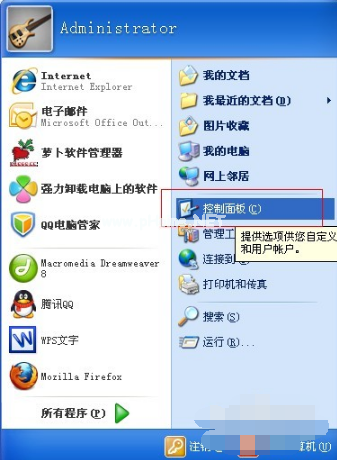
电脑密码怎么设置(图1)
然后在选择用户账户
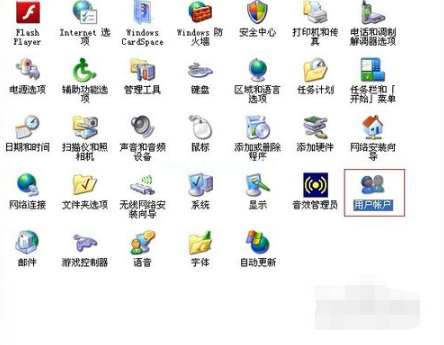
电脑密码怎么设置(图2)
一般没有设置密码的需要设置administrative的管理员密码!也可以创建新的账户
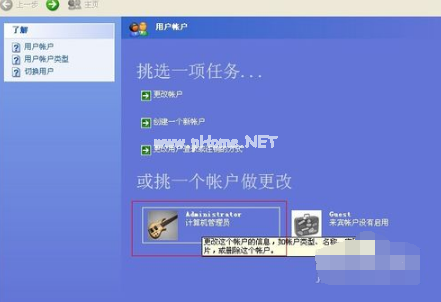
电脑密码怎么设置(图3)
然后在选择创建密码

电脑密码怎么设置(图4)
然后输入你要设置的密码,输入两次,密码前后要一致的。
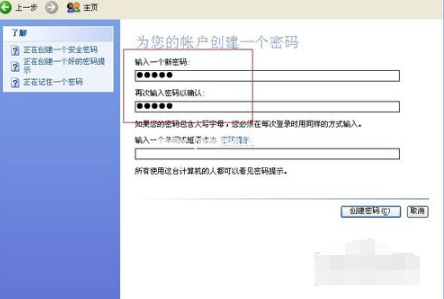
电脑密码怎么设置(图5)
最后点击创建密码。

电脑密码怎么设置(图6)
设置成功开机就是这样啦。

电脑密码怎么设置(图7)
以上就是电脑密码设置的全部过程了,是不是觉得很简单呢?感兴趣可以试试哦。
 有用
27
有用
27


 小白系统
小白系统


 1000
1000 1000
1000 1000
1000 1000
1000 1000
1000 1000
1000 1000
1000 0
0 0
0 0
0猜您喜欢
- 全新VS游戏平台,带你体验极致对战乐趣!..2024/03/11
- 电脑重装系统引导方式不是BIOS 不能引..2021/03/22
- 苹果刷机全攻略:解决常见问题与实用技..2024/08/07
- 电脑如何进入bios设置启动项..2020/04/11
- 小白一键重装系统软件下载安装需要激..2014/09/21
- qq空间如何设置访问权限2020/09/11
相关推荐
- 小米路由器设置教程2023/11/08
- 宏基笔记本怎么样,小编教你宏基笔记本..2018/07/06
- 笔记本蓝屏怎么处理2021/02/21
- [快速查询QQ注册时间]2024/02/19
- 台式电脑键盘失灵的解决方法..2022/04/04
- 电脑出故障?轻松修复方法!..2024/02/25




















 关注微信公众号
关注微信公众号





